电脑系统一键还原如何操作
2025-03-21 11:28:08来源:nipaoa编辑:佚名
在现代生活中,电脑已经成为我们日常生活和工作中不可或缺的工具。然而,由于各种原因,如软件冲突、病毒攻击或硬件故障等,我们的电脑系统可能会遇到问题。为了应对这些情况,许多电脑都配备了系统还原功能。这种功能允许用户将电脑系统恢复到一个之前的状态,从而解决上述问题。本文将详细介绍如何使用“电脑系统一键还原”功能,帮助用户快速恢复电脑系统。
什么是“电脑系统一键还原”功能?
“电脑系统一键还原”功能是一种预装在某些品牌电脑中的系统恢复工具,它能帮助用户快速地将电脑系统恢复到出厂设置或之前的一个特定时间点。这项技术的出现,极大地简化了系统恢复的过程,使得用户无需具备专业的计算机知识也能轻松操作。
准备工作
在进行系统还原前,首先需要确保已经备份了重要的个人文件,因为系统还原可能会导致数据丢失。此外,还需要了解当前使用的操作系统版本,以及是否启用了系统还原点。一般而言,windows系统会在安装新软件或更新时自动创建系统还原点,用户也可以手动创建还原点以备不时之需。

具体操作步骤
1. 启动还原界面:重启电脑,在开机过程中按下指定键(通常是f8键)进入高级启动选项菜单。
2. 选择还原模式:在高级启动选项菜单中选择“修复你的电脑”,然后点击“疑难解答” > “高级选项” > “系统还原”。
3. 选择还原点:系统会列出可用的还原点列表,用户可以根据自己的需求选择一个合适的还原点。如果电脑支持,还可以选择恢复到出厂状态。
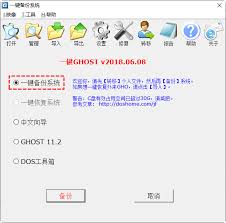
4. 确认并执行:选定还原点后,点击“下一步”开始执行还原过程。这个过程可能需要一段时间,请耐心等待。
5. 重启电脑:完成还原后,电脑将自动重启。此时,系统应该已经恢复到了选定的时间点。
注意事项
- 在进行系统还原前,务必检查所有重要文件是否已备份。
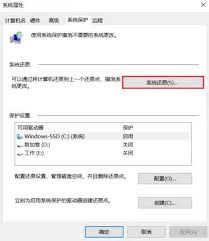
- 系统还原可能导致部分软件无法正常工作,需要重新安装。
- 如果电脑没有启用系统还原功能,则无法通过此方法恢复系统。
- 恢复到出厂设置将清除所有自定义设置和个人文件,因此应谨慎选择。
结论
“电脑系统一键还原”是一项非常实用的功能,它能够帮助用户快速解决因系统问题带来的不便。通过本文的介绍,相信读者已经掌握了如何正确使用这一功能。希望每位用户都能在遇到系统问题时,从容应对,让电脑始终处于最佳状态。









